O que fazer quando seu iPhone ou iPad ficar sem espaço

Fique sem espaço e seu iPhone informará que seu armazenamento está quase cheio. Você não poderá instalar novos aplicativos, tirar fotos, sincronizar arquivos de mídia, instalar atualizações do sistema operacional ou fazer qualquer outra coisa que exija espaço até que você faça alguns.
Remover aplicativos, arquivos de mídia e outros dados que você não possui Use para liberar espaço. As fotos também podem usar muito espaço, então, tirá-las do iPhone e armazená-las em outro lugar ajudará. E, para grandes atualizações de software do sistema, você pode usar o iTunes. Você não precisa de muito espaço livre
Liberte espaço usado por aplicativos e arquivos de mídia
RELACIONADO: Como liberar espaço em um iPhone ou iPad
Verifique o que exatamente está usando seu espaço de armazenamento. Abra o aplicativo Configurações, toque na categoria Geral, toque em Uso e toque em Gerenciar armazenamento. Você verá uma lista do que exatamente está usando o armazenamento em seu iPhone ou iPad, classificado por aplicativo.
Importante: essa lista não faz distinção entre aplicativos e seu conteúdo. Por exemplo, se você tem muito espaço usado pelos aplicativos "Vídeos", "Música", "Podcasts" ou "Fotos", são todos os vídeos, músicas, podcasts ou fotos em seu telefone. Por outro lado, se você tem muito espaço usado por um único jogo, esse espaço é usado pelo próprio jogo. Alguns aplicativos podem usar muito espaço para seus dados baixados - por exemplo, um serviço como o Spotify pode usar gigabytes de dados se você tiver armazenado muita música para ouvir off-line.
Toque nas opções aqui para liberar espaço . Procure apps que você não usa, especialmente os maiores, e exclua-os. Percorra seus arquivos de mídia sincronizados - toque em aplicativos integrados, como Vídeos, Música, Podcasts ou outros - e exclua os arquivos de que você não precisa mais se tiver muita mídia sincronizada. Se você tiver um aplicativo com uma grande quantidade de "Documentos e dados", considere limpá-lo para liberar espaço. Siga o nosso guia para liberar espaço em um iPhone ou iPad para obter mais dicas.
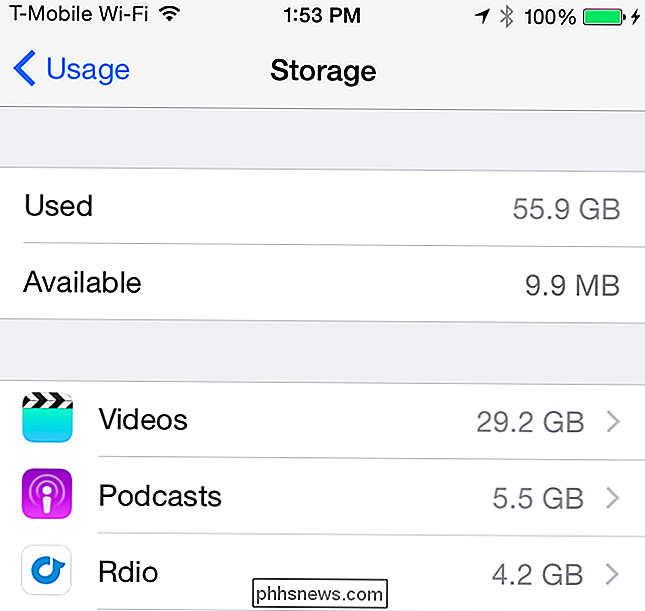
Mova suas fotos para a nuvem (ou seu computador)
RELACIONADAS: 5 coisas que você precisa saber sobre o aplicativo Fotos do seu iPhone
À medida que a tecnologia da câmera melhora, as fotos ficam maiores e com maior resolução, usando mais e mais espaço. Tire fotos suficientes e você as encontrará usando muito espaço de armazenamento no seu iPhone - potencialmente até mesmo a maior parte de seu espaço se você tiver um pequeno iPhone de 8 GB ou 16 GB.
O novo recurso iCloud Photo Library da Apple pode ajudar com esta. Ative o iCloud Photo Library e suas fotos serão armazenadas nos servidores da Apple. Você pode configurar o iCloud Photo Library para armazenar as cópias de alta resolução nos servidores da Apple e cópias de baixa resolução em seu telefone. Quando você olha para uma foto, a cópia de alta resolução é obtida dos servidores da Apple e exibida no seu telefone. Você também pode acessar todas as suas fotos dos servidores da Apple usando o aplicativo Fotos incorporado no Mac OS X ou o aplicativo da Web Fotos no iCloud.com.
Abra o aplicativo Configurações, toque em iCloud e toque em Fotos para acessar essas configurações. Certifique-se de que o iCloud Photo Library esteja ativado e informe "Otimizar o armazenamento do iPhone". Os originais maiores serão armazenados nos servidores do iCloud e cópias menores serão armazenadas no seu iPhone.
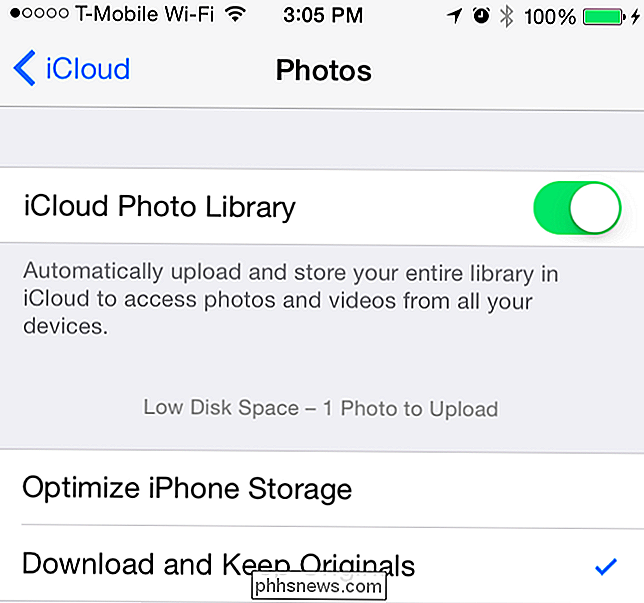
RELACIONADAS: Como liberar o armazenamento do iCloud Espaço
O único ponto negativo aqui é o preço do armazenamento. A Apple oferece apenas 5 GB de espaço de armazenamento total do iCloud que deve conter todas as suas fotos, além de backups do iCloud e outros dados sincronizados. Você pode comprar mais - 20 GB por US $ 0,99 por mês ou 200 GB por US $ 3,99 por mês, por exemplo. Vá até Configurações> iCloud> Armazenamento> Comprar mais armazenamento para comprar mais.
Você também pode usar um serviço diferente para carregar e armazenar suas fotos automaticamente. Por exemplo, o Dropbox, as Fotos do Google+, o OneDrive da Microsoft e o Flickr do Yahoo !, podem carregar automaticamente as fotos que você leva para seus servidores. Esses serviços também oferecem mais espaço de armazenamento gratuito e planos de armazenamento mais baratos do que o iCloud. O Flickr oferece até 1 TB de armazenamento de fotos gratuitamente, por exemplo. Depois de carregar suas fotos para tal serviço, você pode excluí-las do seu telefone para liberar espaço.
Há sempre a opção de fazer você mesmo também. Ligue o seu iPhone ao seu computador e transfira as suas fotos para o seu computador, e depois elimine-as do seu iPhone posteriormente para libertar espaço. Certifique-se de ter um backup de suas fotos importantes se você fizer isso
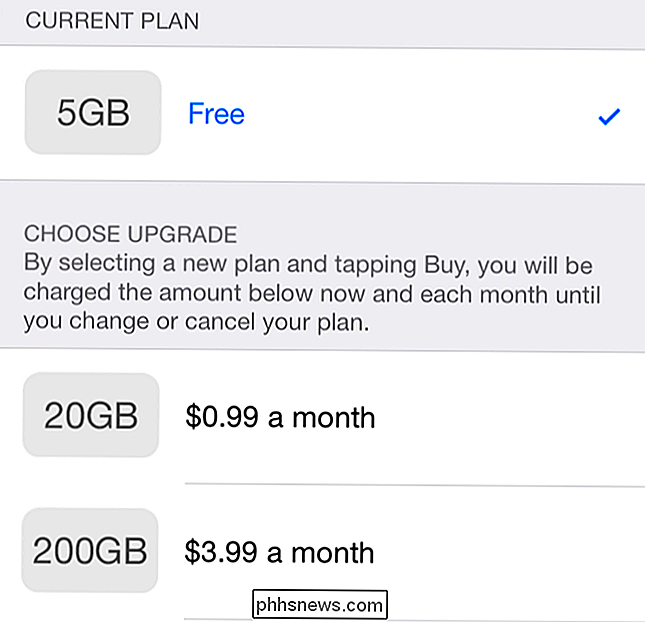
Instalar atualizações de software do sistema sem espaço livre
RELACIONADAS: Sim, esse armazenamento extra é muito caro, mas você deve pagar por ele de qualquer maneira
Se você não tiver espaço livre suficiente, talvez não seja possível instalar atualizações para o sistema operacional do seu iPhone ou iPad usando o procedimento normal de atualização "over-the-air (OTA)". Navegue para Configurações> Geral> Atualização de Software e você pode ser informado que o seu iPhone ou iPad não tem espaço suficiente disponível para realizar a atualização. Esse é um problema em dispositivos severamente restritos a armazenamento, como iPhones de 8 GB e até 16 GB.
Em vez de excluir itens freneticamente para liberar espaço na próxima vez que uma atualização de 5 GB chegar ao seu iPhone de 8 GB, use o iTunes. Conecte seu iPhone ou iPad em um PC ou Mac com o iTunes instalado, abra o iTunes e selecione o dispositivo. Clique em “Check for Update” e iTunes irá baixar e instalar a atualização no seu dispositivo sem exigir uma quantidade enorme de espaço livre. Você não precisará remover nada para liberar espaço.
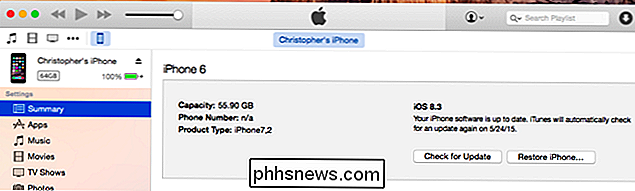
Os iPhones não suportam cartões microSD para expansão de armazenamento. A quantidade de armazenamento que vem no seu iPhone é tudo o que você vai conseguir. Se você acha que está sempre com pouco espaço livre no seu iPhone ou iPad, certifique-se de obter um maior na próxima vez. Os modelos básicos - 8 GB e 16 GB, dependendo do tipo de iPhone que você está comprando - têm uma quantidade extremamente limitada de espaço. Normalmente, é uma boa ideia subir e comprar os modelos mais caros com um pouco mais de armazenamento, quer você esteja falando de um iPhone ou de um laptop.

Como enviar mensagens de texto de seu PC com seu telefone Android
Você está sentado em seu PC e recebe uma mensagem de texto, então você pega seu telefone, desbloqueia, lê mensagem, e digite um de volta usando o minúsculo teclado touch screen. Por que não usar o seu PC? Se você já está sentado em seu computador, pode tirar proveito do teclado do seu computador para enviar e receber mensagens de texto.

Como controlar sua chave WeMo da Belkin a partir da tela inicial
Controlar suas luzes, interruptores e outros produtos smarthome de seu telefone é muito legal, mas pode ser inconveniente abrir um aplicativo apenas para ligar ou desligar alguma coisa. Veja como tornar as coisas um pouco mais rápidas e fáceis e controlar o seu Belkin WeMo Switch diretamente da tela inicial do seu dispositivo Android ou do Notification Center no seu iPhone ou iPad.



